WordPad es un editor de texto básico que es un poco más sofisticado que el Bloc de notas, pero es una herramienta increíble si necesitas lo mínimo. Es completamente gratuito, a diferencia de oficina de microsoft, y viene preinstalado en todas las versiones del sistema operativo Windows.
Pero al ser tan simple significa que carece de algunas funciones útiles que tienen otros editores de texto. Entre ellos se encuentran el contador de palabras y herramientas de revisión gramatical. Eso significa que no puedes comprobar el recuento de palabras en WordPad, pero existen formas alternativas y te las mostraremos.
1. Utilice Microsoft Word
Puedes utilizar Microsoft Word ayudarte a contar palabras escritas en WordPad. Esta es también la mejor y más sencilla forma de hacerlo. Sin embargo, no todo el mundo puede acceder a Microsoft Word porque forma parte del paquete de pago de Microsoft Office.
Si tiene Microsoft Word instalado en su computadora portátil o PC, aquí le mostramos cómo usar su función de recuento de palabras para verificar el documento de WordPad.
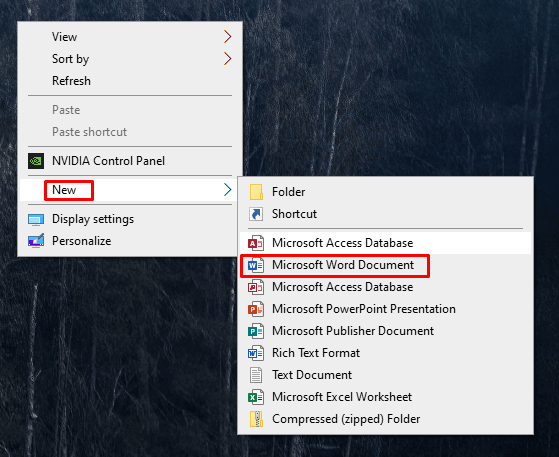
Ahora copie y pegue su texto de WordPad en el nuevo documento de Microsoft Word que creó. Así es como puedes hacerlo:
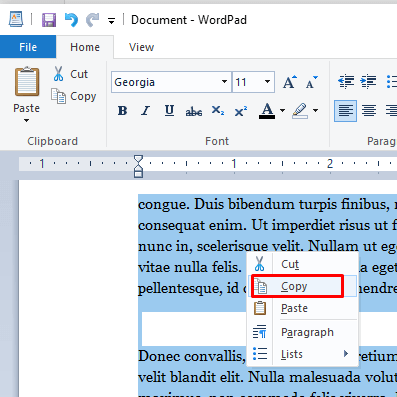
En la parte inferior del documento de Word, deberías poder ver el recuento total de palabras del documento.

Si no tiene Microsoft Word instalado en su PC, puede usar Microsoft Word 365 Online para verificar el recuento de palabras de su documento siguiendo los mismos pasos anteriores..
2. Utilice Documentos de Google
Google Docs es una alternativa a Microsoft Word que puede ayudarte a comprobar el recuento de palabras de WordPad. Puede iniciar sesión en Google Docs con su cuenta de Google.
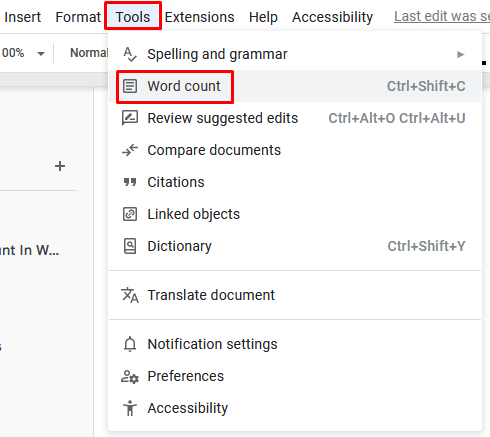
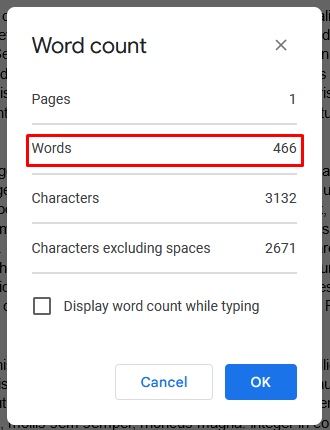
Si desea continuar escribiendo y editando su documento en Google Docs, puede activar la opción Mostrar recuento de palabras mientras escribeen el mismo cuadro de diálogo.
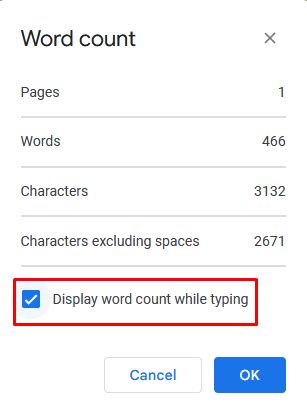
Ahora encontrarás ver el recuento de palabras en vivo en la esquina inferior izquierda de tu pantalla mientras escribes. Al hacer clic en la flecha hacia abajo junto al recuento de palabras se mostrarán otras opciones de la herramienta de recuento de palabras.
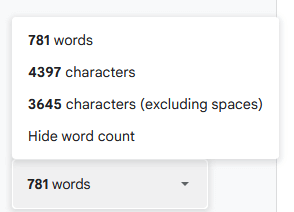
3. Contadores de palabras en línea
Existen otras herramientas en línea que puede utilizar para comprobar el recuento de palabras de su documento de WordPad. Algunos de ellos incluso se dedican a contar palabras. Los más sencillos son WordCounter.net y Herramienta de contador de palabras.
Estas herramientas en línea funcionan según el mismo principio. Visite el sitio web, copie y pegue el texto de su documento de WordPad y haga clic en el botón enviar si es necesario. Las herramientas contarán automáticamente las palabras y mostrarán su número.
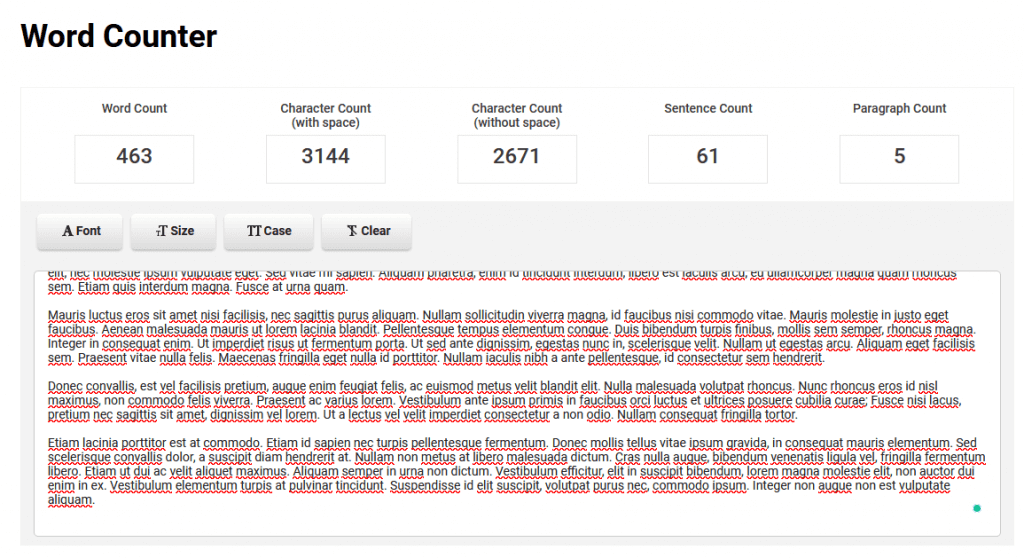
Algunas de estas herramientas en línea tienen la interesante característica de contar cuántas veces usaste cada palabra a lo largo de tu documento. También mostrará esa información en porcentajes.
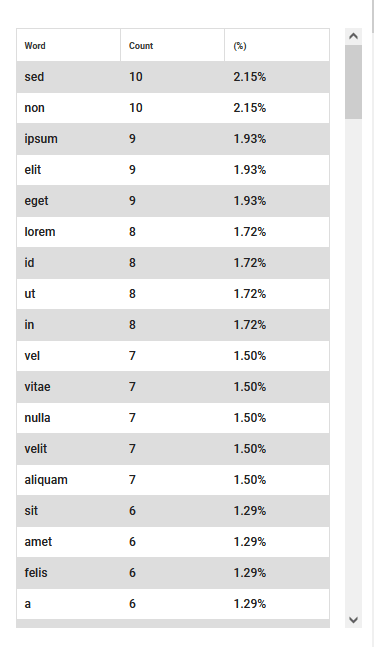
4. Utilice alternativas gratuitas a Office
Si necesitas escribir documentos, cartas o tareas con regularidad, necesitarás una práctica herramienta para contar palabras. Con WordPad, debes copiar y pegar el texto constantemente para comprobar el recuento de palabras, y Microsoft Office puede resultar costoso, especialmente si sólo necesitas una edición básica de texto. Así que echa un vistazo a Alternativas de oficina y a los editores de texto de código abierto como LibreOffice y Apache OpenOffice.
Comprobar el recuento de palabras en WordPad puede llevar mucho tiempo en proyectos complejos, así que empieza a utilizar una herramienta más profesional. WordPad no pretende reemplazar procesadores de texto como MS Word y Google Docs..
.